Ինչպես փոխարկել ACSM-ը Kindle-ի

ACSM-ը Kindle-ին ֆայլի մի խնդիր է, որտեղ փոխակերպումն իսկապես անհրաժեշտ է: Նրանց համար, ովքեր օգտագործում են Kindle էլեկտրոնային ընթերցողներ, ACSM-to-Kindle-ը խանգարում է ձեր ընթերցանությանը: Կարդացեք, որպեսզի իմանաք, թե ինչու չեք կարող կարդալ ACSM-ը Kindle-ում և ինչ ուղիներ կարող եք անել այս խնդիրը լուծելու համար:
Բայց նախքան ACSM-to-Kindle լուծմանը հասնելը, նախ իմանանք, թե ինչ է նշանակում ACSM և ինչն է այս ֆայլերը հեռու պահում Kindle սարքերից:
Ի՞նչ է ACSM ֆայլը:
ACSM ֆայլը Adobe Content Server Message-ի կարճ հապավումն է: Դա հաղորդագրության ֆայլ է որոշակի ծրագրաշարի համար, այն է՝ Adobe Digital Editions: Ի տարբերություն մարդկանց մեծամասնության, ACSM-ը պարունակում է տվյալներ միայն էլեկտրոնային գիրքն ակտիվացնելու և ներբեռնելու համար, և ինքը էլեկտրոնային գիրքը չէ:
Օրինակ. Երբ դուք առցանց ներբեռնում եք էլեկտրոնային գիրք, այն, ինչ իրականում ներբեռնում եք, ACSM ֆայլ է, այլ ոչ թե իրական էլեկտրոնային գիրք: Այդ ACSM ֆայլը կծառայի որպես վավերացման հղում իրական գրքին, որը թույլ կտա ձեր սարքին ներբեռնել գրքի «պատճենը»:
Այսպիսով, ինչու չեք կարող բացել ACSM ֆայլը Kindle-ում:
Պատասխանը թաքնված է այս պատճառների հետևում.
- Այն կարող է բացվել միայն ADE-ի միջոցով: Քանի որ ACSM-ները պատրաստվում են Adobe-ի կողմից, ակնհայտ է, որ դրանք կարող են օգտագործել միայն Adobe ծրագրակազմը: Փաստորեն, միակ eReader ծրագիրը, որը Adobe-ին թույլ է տալիս բացել ACSM ֆայլը, Adobe Digital Editions-ն է:
- DRM- պաշտպանություն. Ձեր ACSM ֆայլերի իրական գրքերը կոդավորված են DRM-ով: DRM-ը ծառայում է որպես սահմանափակում բոլորի համար, ովքեր կփորձեն անօրինական կերպով տարածել ֆայլի պատճենները:
- Kindle ձևաչափի սահմանափակումներ. Kindle-ն ունի նաև սահմանափակումներ ինքնուրույն: Թեև Kindle-ն ունի մի շարք աջակցվող ձևաչափեր, ոչ բոլորը կարող են փոխանցել իր ծրագրակազմը, ներառյալ ACSM ձևաչափերը:
Դե հիմա, ինչպե՞ս կկարողանանք բացել մեր ACSM ֆայլը Kindle-ում: Ելնելով վերը քննարկված պատճառներից, կան մի քանի բան, որ մենք պետք է անենք: 1. Ներբեռնեք ADE 2. Հեռացրեք DRM-պաշտպանությունը 3. Փոխարկեք ACSM-ը Kindle-ով աջակցվող ձևաչափի:
Ինչպես փոխարկել ACSM-ը Kindle eReader-ում կարդալու համար
Քայլ 1. Բացեք ACSM ֆայլը Adobe Digital Editions-ով
Այս քայլի համար ձեզ հարկավոր է տեղադրել և օգտագործել Adobe Digital Editions-ը: Ինչո՞ւ։ Քանի որ ֆայլը ուղղակիորեն բացելը անօգուտ է, քանի դեռ չեք բացել ADE-ի միջոցով: Adobe Digital Editions-ը կարող է նաև ավտոմատ կերպով վերականգնել ACSM ֆայլը EPUB կամ PDF (կախված ձեր ընտրությունից, երբ ներբեռնում եք գիրքը):
Թեև PDF-ն արդեն դարձել է Kindle-ի աջակցվող ձևաչափ, EPUB-ը դեռևս ոչ: Եվ նույնիսկ այն բանից հետո, երբ ձեր ACSM-ը փոխվեց PDF/EPUB-ի, DRM-ը դեռ ֆայլում է: Այսպիսով, ոչ միայն փոխակերպում, դուք պետք է կատարեք DRM վերծանում:
Հետևեք ստորև նշված քայլերին, որպեսզի կարողանաք արդյունավետ կերպով օգտագործել Adobe Digital Editions-ը:
⇨ Ներբեռնեք և տեղադրեք Adobe Digital Edition ծրագրակազմ .
⇨ Ստեղծեք Adobe հաշիվ/ID և այնուհետև թույլատրեք ծրագիրը՝ օգտագործելով ձեր նոր ստեղծված Adobe հաշիվը/ID-ը:

⇨ Տեղադրեք ֆայլը ձեր համակարգչում, սեղմեք ֆայլը և այն կհայտնվի Adobe Digital Editions ծրագրաշարում, ըստ նախնականի:


⇨ Adobe Digital Editions-ի միջոցով ձեր ACSM ֆայլը բացելուց հետո դուք կտեսնեք, որ այս ֆայլերն այժմ գտնվում են EPUB-ում (կամ PDF): Adobe Digital Editions ֆայլերի ելքային ուղին գտնվում է …Local\Documents\My Digital Editions… կամ աջ սեղմեք ֆայլի վրա և սեղմեք ցուցադրել ֆայլը թղթապանակում:
Այժմ, քանի որ EPUB-ները ներառված չեն Kindle-ի կողմից աջակցվող ձևաչափերի ցանկում, մենք ստիպված կլինենք EPUB-ը փոխարկել MOBI-ի:
MOBI-ն Kindle-ի համար հարմար ձևաչափերից մեկն է DOCX, RTF, HTML, TXT, PDF և այլնի հետ միասին:
Ինչպես նախկինում խոսեցինք, ձեր ACSM հղումից հանված ֆայլը կամ գիրքը դեռ կապված է ձեր հաշվին կամ համակարգչին՝ դրա DRM պաշտպանության պատճառով: Հետևաբար, դուք դեռ չեք կարող համօգտագործել, պատճենել կամ ֆայլը փոխանցել այլ սարքի: Այսպիսով, նշանակում է ասել, որ նախ պետք է հեռացնել DRM-ը, նախքան այն փոխանցեք ձեր Kindle սարքին:
Ահա թե ինչու գործիքը, որը մեզ անհրաժեշտ կլինի հաջորդ քայլի համար, գործիք է, որը կարող է կատարել և՛ փոխակերպում, և՛ DRM վերծանում:
Epubor Ultimate գործիք է, որը կարող եք օգտագործել EPUB-ը ցանկացած Kindle-ի համար հարմար ձևաչափի փոխարկելու համար: Այն նաև հնարավորություն ունի հեռացնելու DRM-ն օրինականորեն ձեռք բերված գրքերից:
Քայլ 2. Փոխակերպեք ACSM-ը Kindle MOBI-ի
Ստորև բերված քայլերը ցույց են տալիս, թե ինչպես փոխարկել ACSM ֆայլը օգտագործելով Epubor Ultimate . Epubor Ultimate-ը հեշտ է օգտագործել, այնպես որ դուք որևէ խնդիր չեք ունենա պիտակավորելու հետ միասին:
Անվճար ներբեռնում Անվճար ներբեռնում
⇨ Տեղադրվելուց հետո բացեք հավելվածը, այնուհետև անցեք Adobe ընտրություն:

⇨ Քաշեք ֆայլը դեպի աջ վահանակ:
⇨ Երբ ձեր ֆայլը տեղափոխեք աջ պատուհան, Epubor Ultimate-ը լռելյայն կհեռացնի գաղտնագրված DRM-ը:
⇨ Սահմանեք «Փոխակերպել» տարբերակը MOBI ձևաչափի կամ ցանկացած ձևաչափի, որն աջակցում է Kindle-ին և կտտացրեք Փոխարկել:
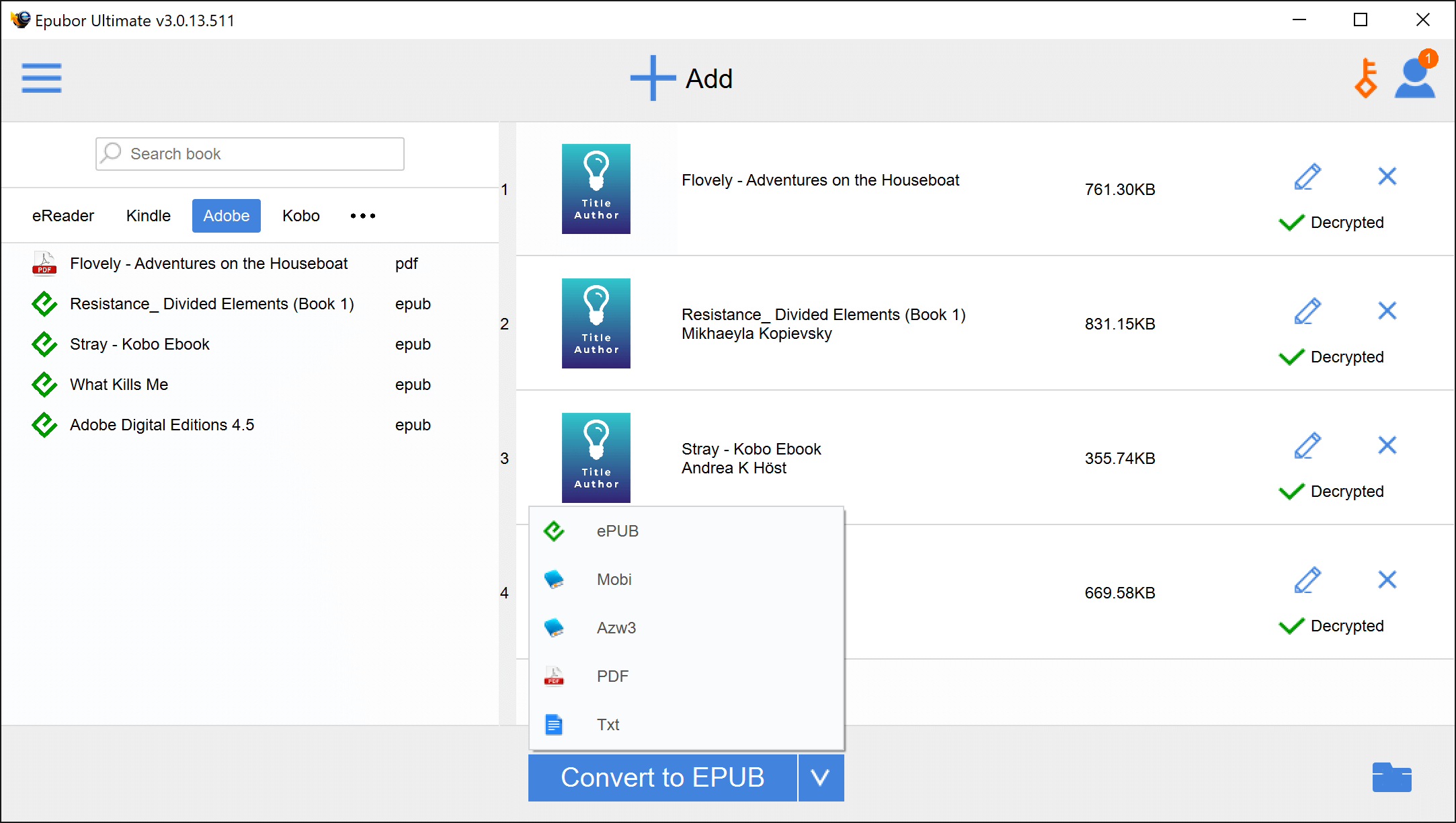
⇨ Կտտացրեք «Փոխակերպել» տարբերակի կողքին գտնվող ելքային թղթապանակը, որտեղ դուք կարող եք տեսնել ձեր փոխարկված ֆայլերը:
Տեղափոխեք ACSM-ը Kindle-ին
Այժմ, երբ դուք հաջողությամբ փոխակերպել եք ձեր ACSM ֆայլերը, ժամանակն է դրանք փոխանցել ձեր Kindle սարքին:
⇨ USB մալուխի միջոցով միացրեք ձեր Kindle սարքը ձեր համակարգչին: Այնուհետև պատճենեք ձեր նոր փոխարկված ֆայլերը ձեր Kindle փաստաթղթերի պանակում:
⇨ Ձեր Kindle-ի գլխավոր էջում կտեսնեք նոր ավելացված ֆայլերի ցանկը: Այնտեղ կարող եք բացել ֆայլը կարդալու համար:



